Xem mục lục
Tạo phiếu nhập hàng
Tạo phiếu nhập hàng
Khi phát sinh giao dịch nhập hàng, bạn cập nhật lên hệ thống bằng cách tạo phiếu nhập hàng. Thao tác thực hiện như sau:
Tại màn hình Quản lý, vào menu Giao dịch, chọn Nhập hàng
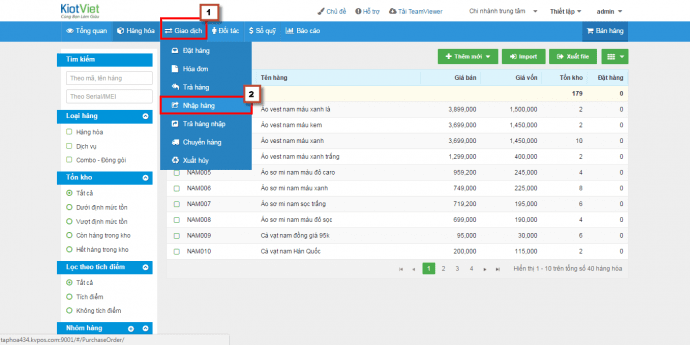
Màn hình Phiếu nhập hàng hiện ra, bạn click + Nhập hàng để tạo phiếu nhập hàng mới
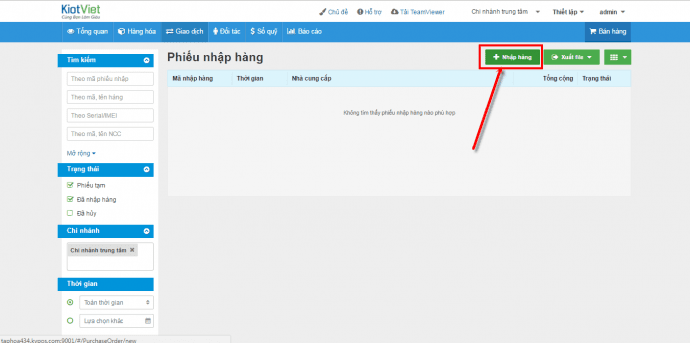
Màn hình Nhập hàng hiện ra như sau:
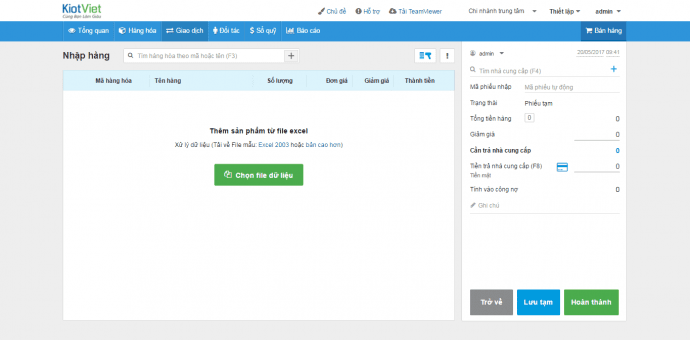
Với giao diện được thiết kế phẳng, hỗ trợ tối đa cho người sử dụng các thao tác nhanh với bàn phím thì KiotViet cung cấp một loạt các phím tắt như sau:
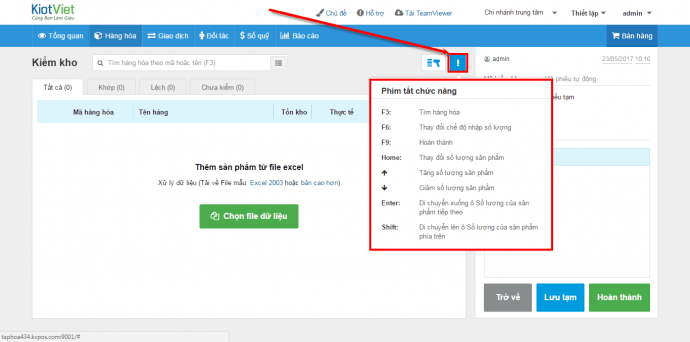
Các bước thực hiện nhập hàng như sau:
Bước 1: Chọn hàng hóa và số lượng cần nhập
KiotViet hỗ trợ 3 cách để thêm hàng hóa vào phiếu nhập
- Tìm kiếm và chọn hàng hóa bằng công cụ tìm kiếm
Với màn hình nhập hàng, hệ thống vẫn hỗ trợ người dùng 2 phương thức nhập nhanh và nhập thường.
+ Chế độ nhập thường:
Với chế độ nhập thường, khi bạn tìm kiếm và chọn sản phẩm hoặc sử dụng máy quét mã vạch quét chọn sản phẩm thì con trỏ chuột tự động chuyển sang ô số lượng để bạn thực hiện nhập số lượng nhập của hàng hóa, sau đó nhấn Enter để thêm vào phiếu nhập.
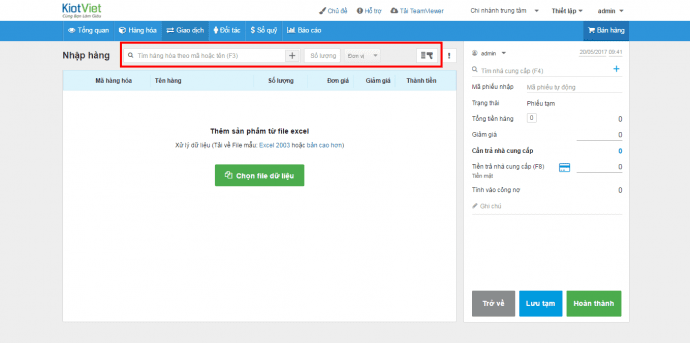
+ Chế độ nhập nhanh:
Với chế độ nhập nhanh, khi bạn sử dụng máy quét mã vạch thì mỗi lần quét sản phẩm hoặc khi tìm kiếm được sản phẩm mỗi lần nhấn phím Enter thì số lượng sản phẩm đó sẽ tăng thêm 1.
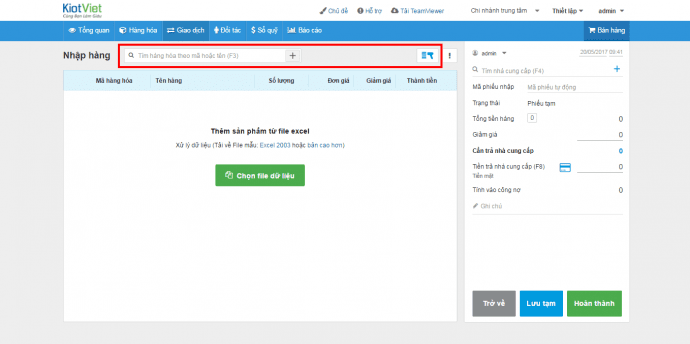
Bạn có thể chuyển nhanh giữa 2 chế độ nhập bằng cách click biểu tượng ![]() hoặc bấm phím F6.
hoặc bấm phím F6.
- Import từ file excel
Để thực hiện việc chọn hàng loạt hàng hóa vào phiếu nhập từ file excel có sẵn, bạn thực hiện như sau:
Tại màn hình Nhập hàng, chọn tải về file excel mẫu nhập hàng
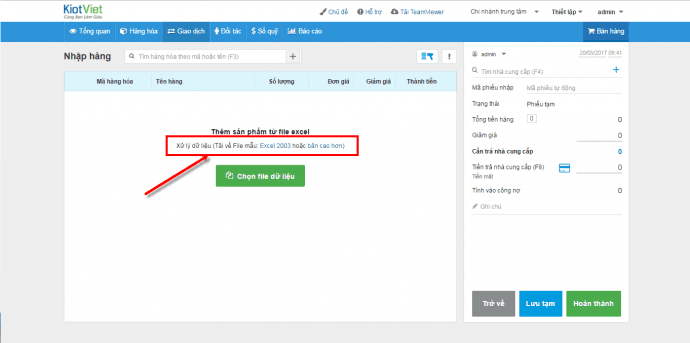
Sau khi tải về file mẫu, bạn thực hiện cập nhật các thông tin: Mã hàng, Số lượng nhập và Serial/IMEI (nếu có)
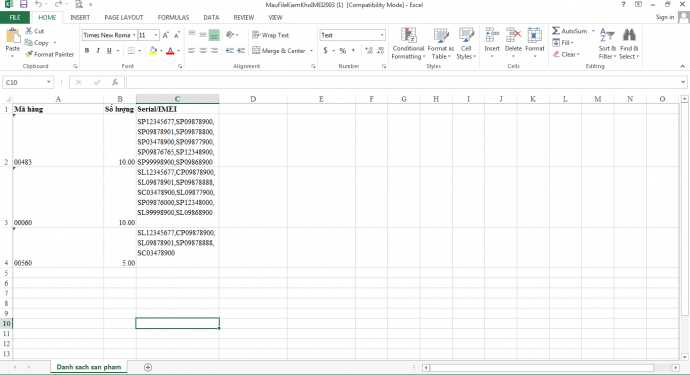
Nhập xong thông tin vào file excel mẫu, bạn thực hiện lưu lại file và trở về màn hình nhập hàng, bấm nút Chọn file dữ liệu và tìm đến file vừa lưu để cập nhật lên hệ thống
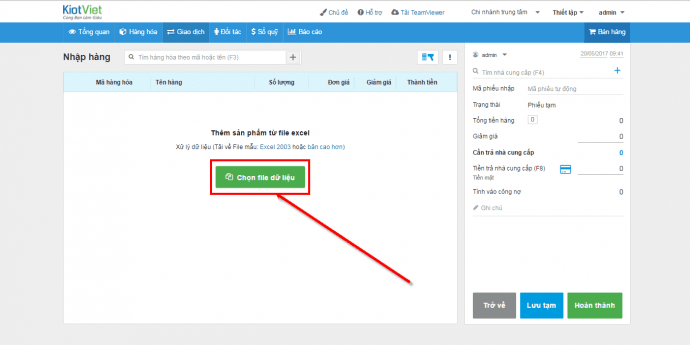
- Thêm mới hàng hóa chưa có trên hệ thống
Đối với các hàng hóa mới chưa có trên hệ thống, KiotViet hỗ trợ người dùng thêm nhanh hàng hóa tại màn hình Nhập hàng. Bạn click vào nút ![]()
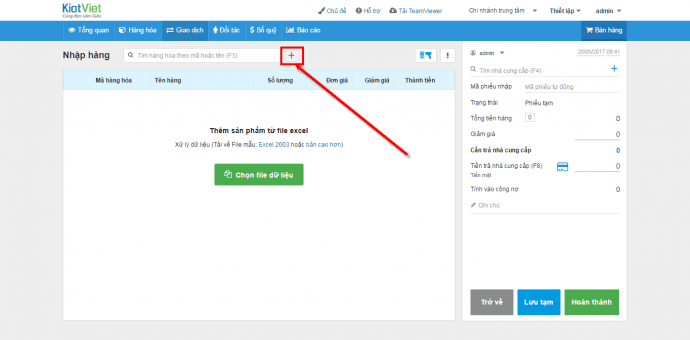
Màn hình Thêm hàng hóa hiện ra như sau:
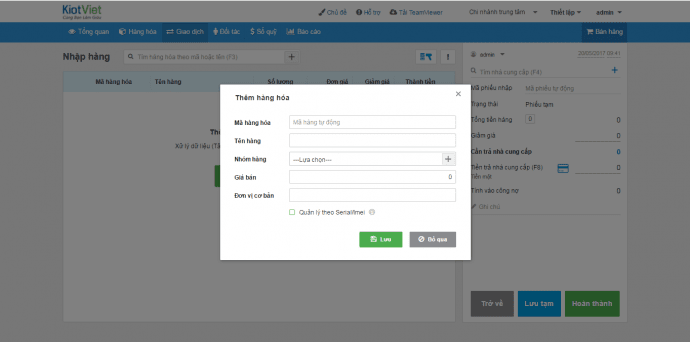
Bạn thực hiện nhập các thông tin của hàng hóa mới và bấm Lưu để hoàn tất.
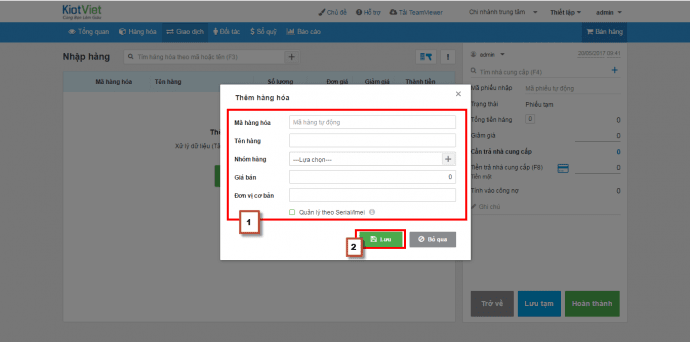
Sau khi chọn xong hàng hóa sẽ được hiển thị trong phiếu nhập hàng như sau:
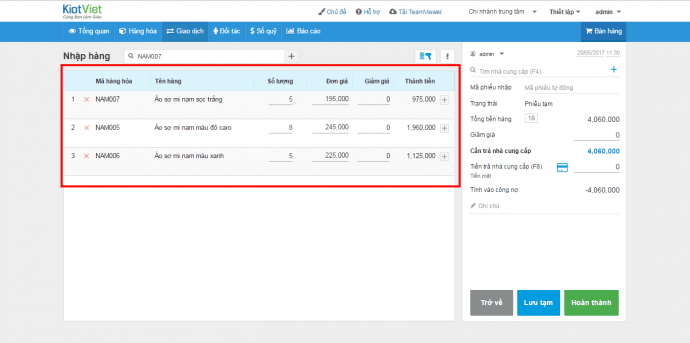
Khi nhập hàng, nếu bạn được nhà cung cấp khuyến mại tặng hàng hoặc giảm giá sản phẩm như: Mua 10 tặng 1 hoặc Mua 10 giảm giá 1…thì hệ thống sẽ hỗ trợ việc nhập nhiều giá khác nhau với 1 hàng hóa. Bạn thực hiện chọn số lượng và mức giá cho hàng hóa ưu đãi bằng cách click vào biểu tượng ![]() tại hàng hóa đó. Rồi nhập số lượng và giá ưu đãi (Lưu ý: Hệ thống cho phép thêm tối đa 3 loại giá của 1 hàng hóa/lần nhập).
tại hàng hóa đó. Rồi nhập số lượng và giá ưu đãi (Lưu ý: Hệ thống cho phép thêm tối đa 3 loại giá của 1 hàng hóa/lần nhập).
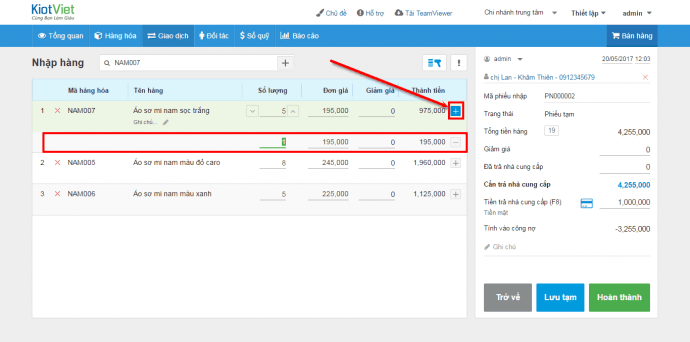
Để xóa hàng hóa ưu đãi bạn click vào biểu tượng ![]()
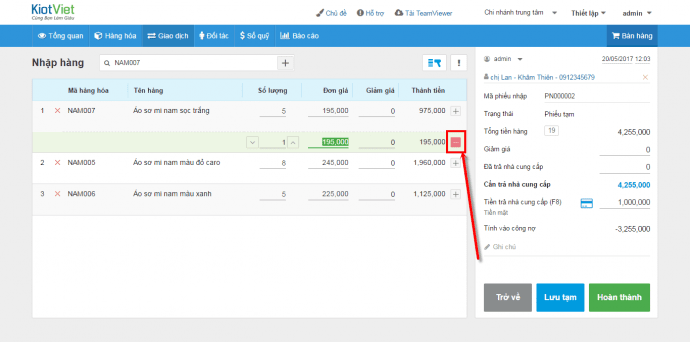
Bạn thực hiện kiểm tra lại một lượt toàn bộ hàng hóa và số lượng nhập, đơn giá, thành tiền. Sau đó chuyển sang bước 2.
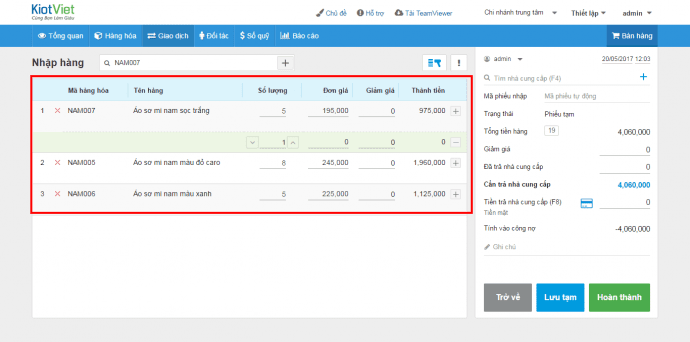
Bước 2: Chọn nhà cung cấp
Bạn chọn nhà cung cấp cho hàng hóa đang nhập bằng cách tìm kiếm nhà cung cấp đã có vào ô Tìm nhà cung cấp (F4).
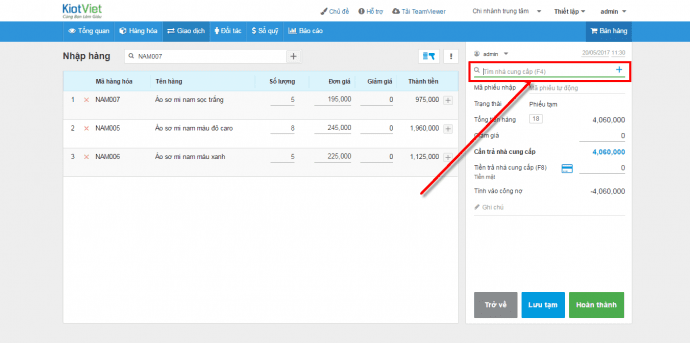
Hoặc thêm nhà cung cấp mới bằng cách bấm vào nút ![]()
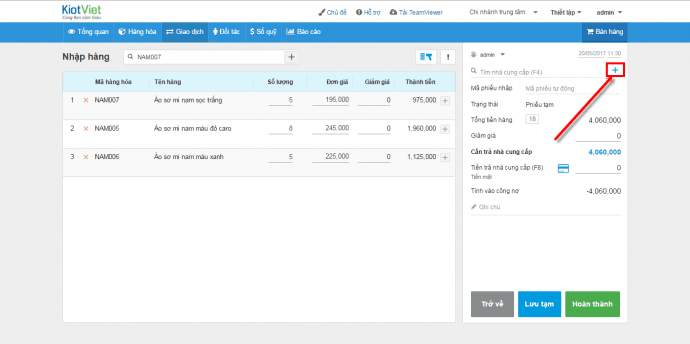
Màn hình Thêm nhà cung cấp hiện ra
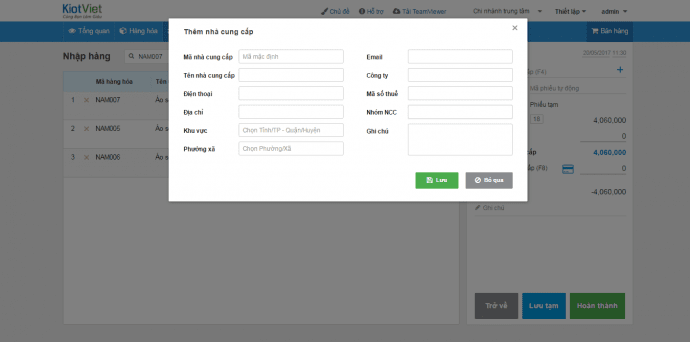
Bạn nhập thông tin của nhà cung cấp sau đó bấm Lưu để hoàn tất.
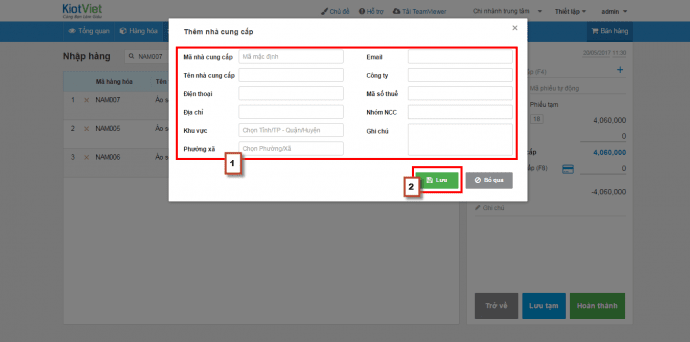
Bước 3: Nhập thông tin thanh toán
Thông tin thanh toán bao gồm: Tổng tiền hàng, Giảm giá, Tiền cần trả nhà cung cấp, Tiền trả nhà cung cấp, Tính vào công nợ.
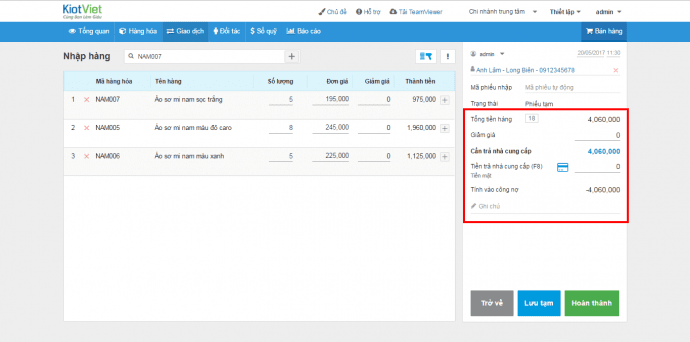
Bạn thực hiện nhập các thông tin:
- Tổng tiền hàng: Tổng tiền hàng nhập
- Giảm giá: Số tiền Nhà cung cấp giảm cho bạn
- Cần trả nhà cung cấp: bằng Tổng tiền hàng trừ đi phần tiền Giảm giá
- Tiền trả nhà cung cấp: Số tiền bạn trả cho nhà cung cấp. Bạn có thể chọn một trong các phương thức thanh toán như: Tiền mặt, Chuyển khoản hoặc Thẻ bằng cách click biểu tượng ![]() .
.
- Tính vào công nợ: Trường hợp nhà cung cấp cho bạn nợ tiền hàng hoặc chỉ yêu cầu trả trước một phần tiền hàng thì phần còn lại sẽ được tính vào công nợ với nhà cung cấp.
Ngoài ra, bạn có thể thêm Ghi chú cho lần nhập hàng này
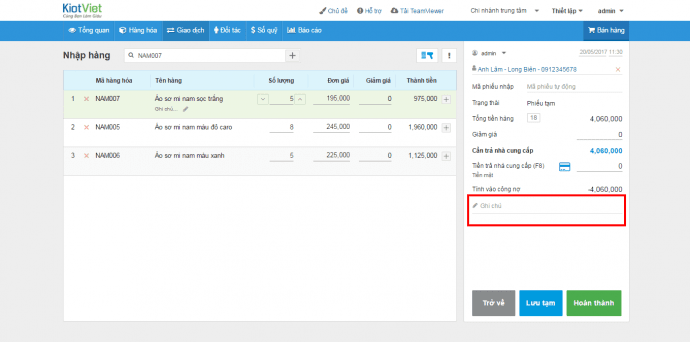
Hay thay đổi ngày/giờ nhập hàng.
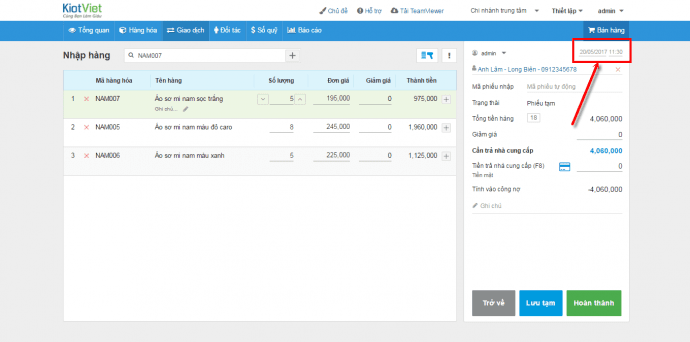
Sau khi hoàn tất toàn bộ thông tin của phiếu nhập, bạn click Hoàn thành để hoàn tất quá trình tạo phiếu nhập hàng
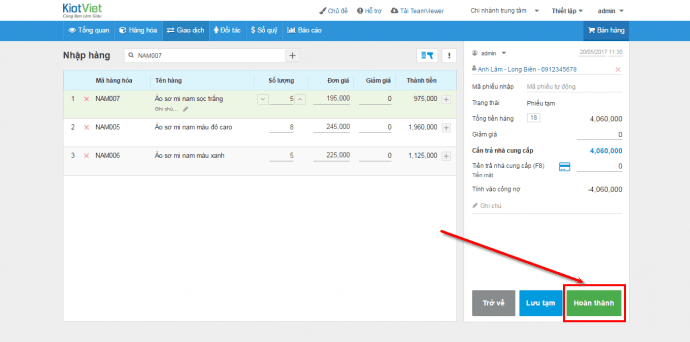
Hoặc click Lưu tạm để lưu lại thông tin của phiếu nhập và thực hiện sau.
Như vậy, KiotViet hoàn thành bản hướng dẫn tạo phiếu nhập hàng trên phần mềm.
Mọi yêu cầu hỗ trợ, Quý khách vui lòng gọi 1800 6162 (miễn cước) để được hỗ trợ nhanh nhất.
Chúc Quý khách thành công!
KiotViet - Phần mềm quản lý bán hàng phổ biến nhất
- Với 300.000 nhà kinh doanh sử dụng
- Chỉ từ: 6.000đ/ ngày




